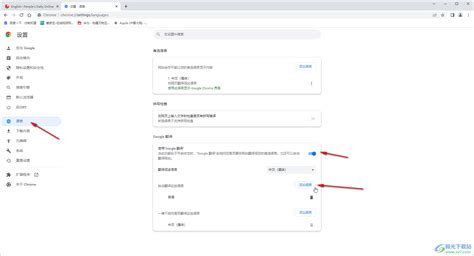
在使用谷歌Chrome浏览器时,遇到非自己熟悉语言的网页内容可能会带来不便。幸运的是,Chrome浏览器内置了翻译功能,可以帮助用户轻松地将网页翻译成自己熟悉的语言。下面,我们将详细介绍如何在谷歌Chrome浏览器中翻译网页内容。

首先,确保你已经安装了谷歌Chrome浏览器。如果没有,可以从Chrome官方网站下载安装包进行安装。

1. 打开Chrome浏览器:双击桌面上的Chrome图标,打开浏览器。

2. 进入设置界面:
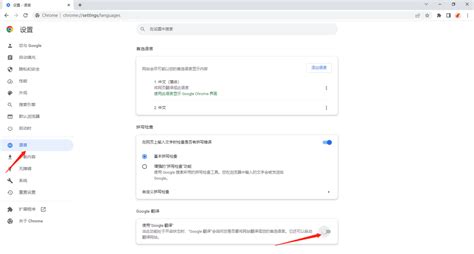
在浏览器的右上角,找到并点击三个点的图标(也称为菜单按钮)。
在弹出的菜单中,选择“设置”(有的版本可能显示为“选项”)。
1. 进入高级设置:
在设置页面,滚动到最底部,找到并点击“高级”选项(有的版本可能需要先点击展开才能看到)。
2. 进入语言设置:
在高级设置页面中,找到并点击“语言”部分。
1. 设置首选语言:
在语言设置页面,你可以看到当前浏览器的首选语言列表。
如果你的首选语言不是中文,可以点击“添加语言”按钮添加中文,并将其设置为首选语言。
2. 启用翻译提示:
找到“询问是否翻译非您所用语言的网页”选项。
点击该选项后面的滑动图标,将其打开。这样,当你访问非首选语言的网页时,浏览器会自动弹出翻译提示。
1. 访问目标网页:
在浏览器地址栏中输入你想要访问的网页地址,按回车键打开网页。
2. 等待翻译提示:
如果网页内容不是首选语言(如中文),Chrome浏览器会自动在页面顶部或地址栏旁边显示翻译提示。
3. 点击翻译:
点击翻译提示中的“翻译”按钮(有时显示为语言图标,如中文简体),网页内容会自动翻译成首选语言。
1. 访问目标网页:
在浏览器地址栏中输入你想要访问的网页地址,按回车键打开网页。
2. 查找翻译按钮:
如果浏览器没有自动弹出翻译提示,你可以在页面右上角或地址栏旁边找到一个类似“A/”的图标,点击它。
3. 选择目标语言:
在弹出的翻译菜单中,选择你想要翻译成的目标语言(如中文简体)。
4. 开始翻译:
点击“翻译”按钮,网页内容会被翻译成目标语言。
1. 访问目标网页:
在浏览器地址栏中输入你想要访问的网页地址,按回车键打开网页。
2. 右键点击内容:
在你想要翻译的内容上右键点击,弹出右键菜单。
3. 选择翻译选项:
在右键菜单中,选择“翻译成中文(简体)”或其他目标语言。
4. 查看翻译结果:
浏览器会自动弹出翻译框,显示翻译后的内容。
1. 进入语言设置页面:
按照前面的步骤,进入Chrome浏览器的语言设置页面。
2. 添加自动翻译语言:
在“自动翻译这些语言”部分,点击“添加语言”按钮。
从弹出的语言列表中选择你想要自动翻译的语言(如英语)。
3. 保存设置:
添加完成后,关闭设置页面,保存你的更改。
1. 进入语言设置页面:
按照前面的步骤,进入Chrome浏览器的语言设置页面。
2. 调整首选语言顺序:
在首选语言列表中,你可以通过拖动语言条目来调整它们的顺序。
排在首位的语言将作为浏览器的默认翻译语言。
3. 保存设置:
调整完成后,关闭设置页面,保存你的更改。
1. 翻译质量:虽然Chrome浏览器的翻译功能非常强大,但翻译质量可能会受到原文质量、语言特性等因素的影响。因此,在使用翻译功能时,建议对翻译结果进行仔细检查和比对。
2. 隐私保护:在翻译网页时,Chrome浏览器可能会将网页内容发送到Google的翻译服务器进行翻译。因此,请确保你信任Google的隐私保护措施,并在必要时调整浏览器的隐私设置。
3. 更新浏览器:为了确保翻译
本站所有软件来自互联网,版权归原著所有。如有侵权,敬请来信告知 ,我们将及时删除。 琼ICP备2024021917号-10